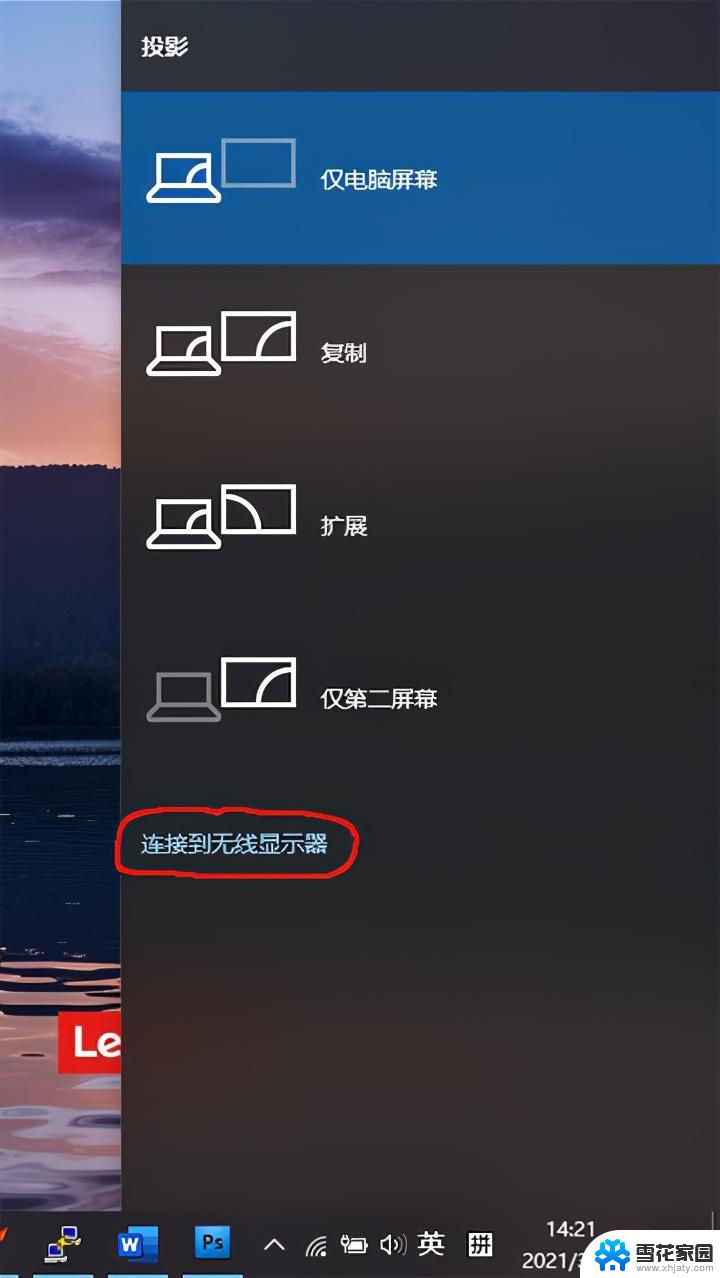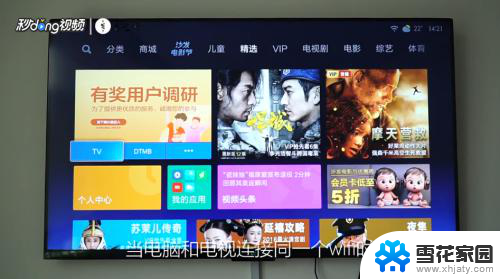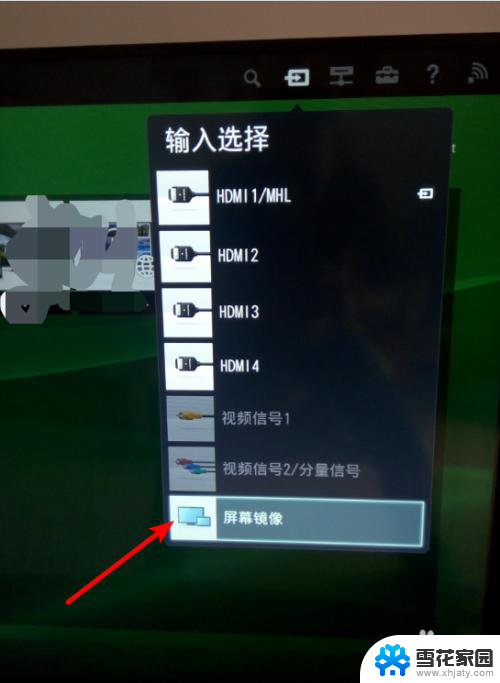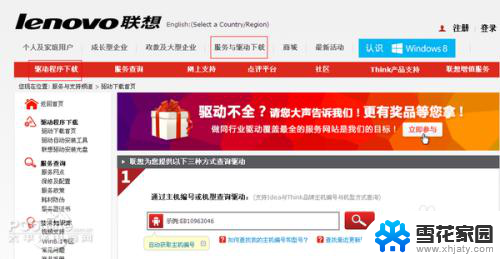笔记本怎么连接电视显示屏 笔记本电脑如何连接电视进行屏幕设置
笔记本怎么连接电视显示屏,在现代科技的快速发展下,笔记本电脑已经成为我们生活中必不可少的工具之一,有时候我们可能需要将笔记本电脑的内容展示在更大的屏幕上,以便更好地观看影片、展示演示文稿等。这就需要我们将笔记本电脑连接到电视显示屏上,并进行相应的屏幕设置。究竟如何连接笔记本电脑和电视,并进行屏幕设置呢?在本篇文章中我们将为大家详细介绍这一问题的解决方案。无论您是想要将笔记本电脑与电视连接,还是想要了解如何进行屏幕设置,本篇文章都会为您提供有价值的信息和实用的建议。
操作方法:
1.想要让笔记本连接到电视屏幕上,一定要事先准备一根HDMI连线。

2.在笔记本电脑的一侧,找到HDMI连接插口。
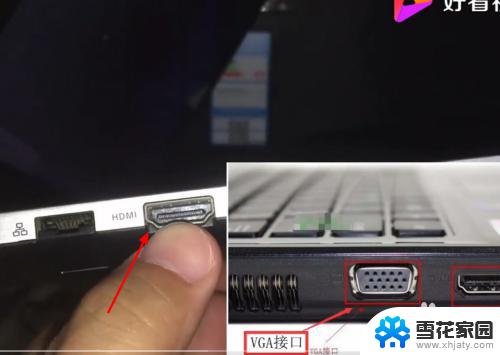
3.在电视机显示器上面找到把HDMI插口。

4.把HDMI连线的一头插在笔记本电脑HDMI插口上。

5.另一头连接在电视显示器上面。

6.开机后会发现电脑屏幕图像显示不全的情况,那么在电脑桌面右键。点击图形选项,点击分辨率。
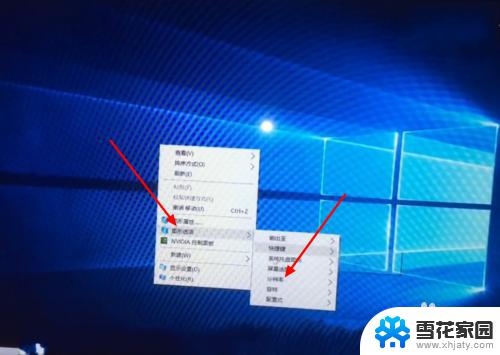
7.选择显示器适合的分辨率,我们在这里选择1024×768。
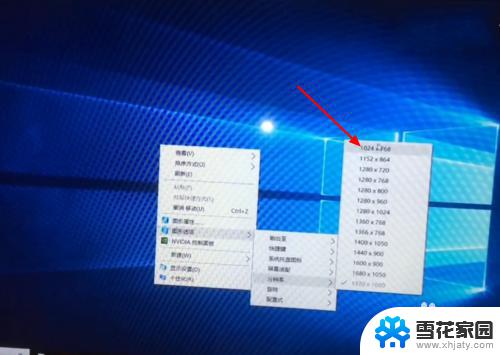
8.笔记本电脑已经连接到电脑屏幕上了。

以上是关于如何将笔记本连接到电视显示屏的全部内容,如果您遇到了相同的情况,可以按照小编的方法来解决。